|

tube et mist: perso
Merci pour la traduction!
Angelika

Asian Beauty II
Tutoriel 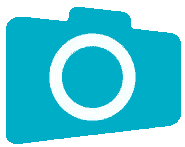 PSP 2019 par PrettyJu PSP 2019 par PrettyJu
 Pour faire
ce tutoriel, vous devez être à l'aise avec l'utilisation des calques Pour faire
ce tutoriel, vous devez être à l'aise avec l'utilisation des calques
et bien connaître les fonctions de votre PSP
****************
Matériel:
Un tube personnage de votre choix
un mist paysage de votre choix
et du
matériel
de ce
zip

 SVP, ne partagez pas ce matériel, je le crée pour
la réalisation de mon tutoriel uniquement. SVP, ne partagez pas ce matériel, je le crée pour
la réalisation de mon tutoriel uniquement.
Filtres:
DC Special
FM Tile Tools
Mura's Seamless
Simple
DSB Flux
AAA Filter
......................................
 On n'oublie pas de sauvegarder souvent!! On n'oublie pas de sauvegarder souvent!!
Juste
pour
vous
guider,
voici
les
couleurs
que j'ai
utilisées:

On commence par ouvrir notre matériel, puis fenêtre -
dupliquer (2 fois) le mist. On ferme les originaux.
Sur une des 2 copies: Image - Redimensionner 950 x 550.
Calques - Nouveau calque raster.
Peindre d'une couleur
(1) puisée
dans votre mist.
Calques -
Réorganiser -
Déplacer vers le bas.
Fusionner les calques visibles.
Réglage - Flou - Flou gaussien à 20.
Faire 2 fois : Effets - modules externes - DC
Special - Crystal... :
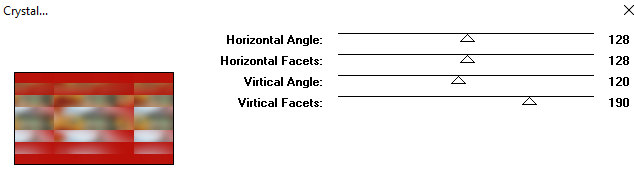
Effets - Effets de bord - Accentuer.
Effets - Modules externes - DSB Flux - Blast:
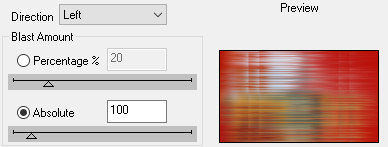
Réglages - Ajouter/supprimer du bruit - Ajouter du
bruit:
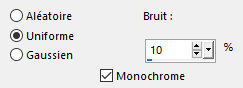
Effets - modules externes - FM Tile Tools - Wrinkle
Emboss:
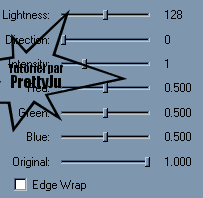
Effets - Effets d'image - Mosaïque sans jointures...:
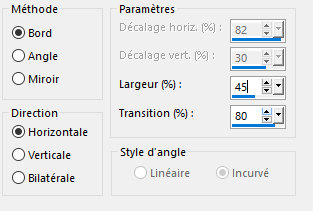
Effets - Modules externes - Mura's Seamless - Shift at
waves...:
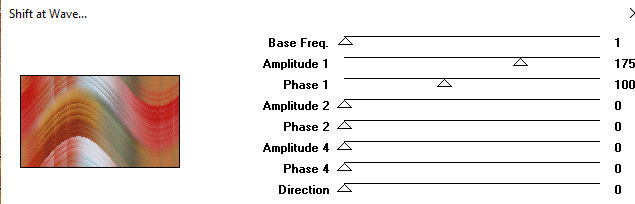
Effets - modules externes - Simple - Half warp.
Effets - Modules externes - AAA Filter - AAA Framer:
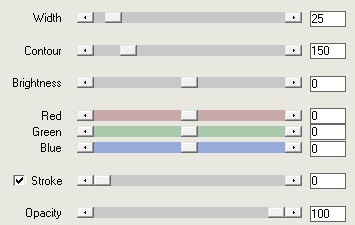
Effets - Effets 3D - Ombre portée (noire):
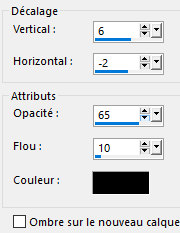
Calques - Nouveau calque raster.
Peindre de couleur de
départ
(1).
Calques -
Réorganiser - déplacer ver le bas.
Fusionner les calques visibles.
Effets - Effets d'image - Mosaïque sans jointures...:
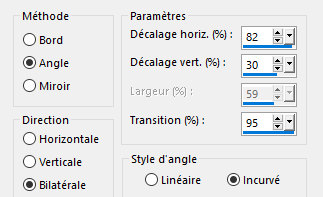
Redimensionner le mist si nécessaire.
Éditions
-
Copier/coller le
mist comme un
nouveau calque, à l'endroit souhaité.
Éditions
-
Copier/coller le
tube comme un
nouveau calque, à l'endroit souhaité.
Effets -
Effets
3D -
ombre
portée,
au goût,
si
désirée.
Image
-
Ajouter
des
bordures...
(symétriques,
1px,
votre
couleur
2).
Image
-
Ajouter
des
bordures...
(symétriques,
30px,
votre
couleur
1).
Éditions
-
Copier/coller
mon
tube
"prettyju_asian_beauty2_el.png" comme un
nouveau calque, à l'endroit souhaité.
Effets - Effets 3D - Ombre portée (noire):
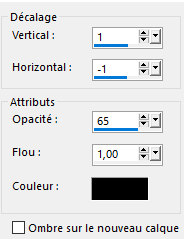
Ajouter un calque, signer, fusionner tout (redimensionner selon vos besoins) et
sauvegarder en .jpg optimisé.
J'espère que vous vous êtes amusés!
Pretty xxxxxx
Si vous faites mon tutoriel,  envoyez-moi vos
versions! Il me fera grand plaisir de les exposer! envoyez-moi vos
versions! Il me fera grand plaisir de les exposer!
Vos
versions
ici
............................
RETOUR
Ce tutoriel est une idée originale de PrettyJu©
depuis 2002. Tous droits réservés-reproduction interdite. |